Âm thanh vòm, micrô có thể tháo rời, hỗ trợ nhiều bảng điều khiển và nhiều tính năng khác giúp phân biệt tai nghe HyperX. Những tai nghe này có chất lượng xây dựng cao không thể phủ nhận. Tuy nhiên, người dùng cũng phàn nàn về các vấn đề với micrô trên các Tai nghe này.
Có thông báo cho rằng trên nhiều mẫu tai nghe HyperX, mic không hoạt động. Điều này đặc biệt được thấy nhiều hơn trên mẫu HyperX Cloud. n
Sự cố này có vẻ chủ yếu do lỗi trong chương trình cơ sở của tai nghe và trình điều khiển âm thanh. HyperX đã giải quyết vấn đề này bằng cách phát hành các bản cập nhật chương trình cơ sở.
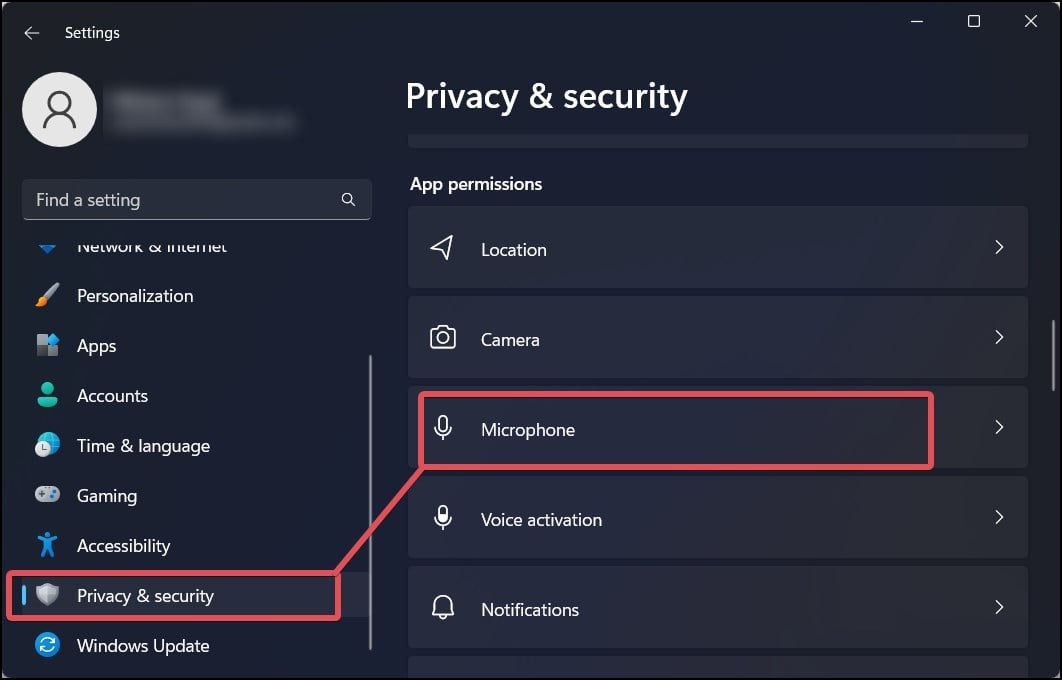
Còn có những lý do khác dẫn đến sự cố micrô này trên tai nghe HyperX mà chúng tôi sẽ thảo luận trong suốt bài viết này.
Những lý do khiến Micrô Hyperx không hoạt động là gì?
Bên cạnh các vấn đề về phần sụn, đây là những lý do có thể khác khiến micrô HyperX không hoạt động. Quyền truy cập vào Micrô bị hạn chế Micrô HyperX không được đặt làm mặc định Các lỗi trong hệ điều hànhCác sự cố với Dịch vụ âm thanh của WindowsMic đã phát sinh hư hỏng vật lý
Cách khắc phục Micrô Hyperx không hoạt động?
Trước hết, hãy đảm bảo rằng tai nghe HyperX của bạn được kết nối đúng cách. Hầu hết các mẫu mic của tai nghe HyperX đều có nút tắt tiếng Mic chuyên dụng. Nếu bạn thấy đèn LED trạng thái trên mic bị tắt tiếng.
Để Mic hoạt động, hãy nhấn và giữ nút tắt tiếng Mic trong vài giây. Khi micrô hoạt động, tai nghe sẽ phát ra tiếng bíp thông báo.
Cho phép truy cập micrô
Hầu hết thời gian, micrô bị tắt trong cài đặt Windows. Quyền truy cập micrô cũng có thể bị hạn chế đối với một số ứng dụng cụ thể. Do đó, micrô HyperX hoạt động tốt trong một số ứng dụng nhưng không hoạt động tốt trong các ứng dụng khác. Để bật micrô HyperX và cho phép micrô truy cập vào các ứng dụng bị hạn chế, hãy làm theo các bước sau.
Nhấn Windows + I để mở Cài đặt. Đi tới Quyền riêng tư và bảo mật > Micrô. 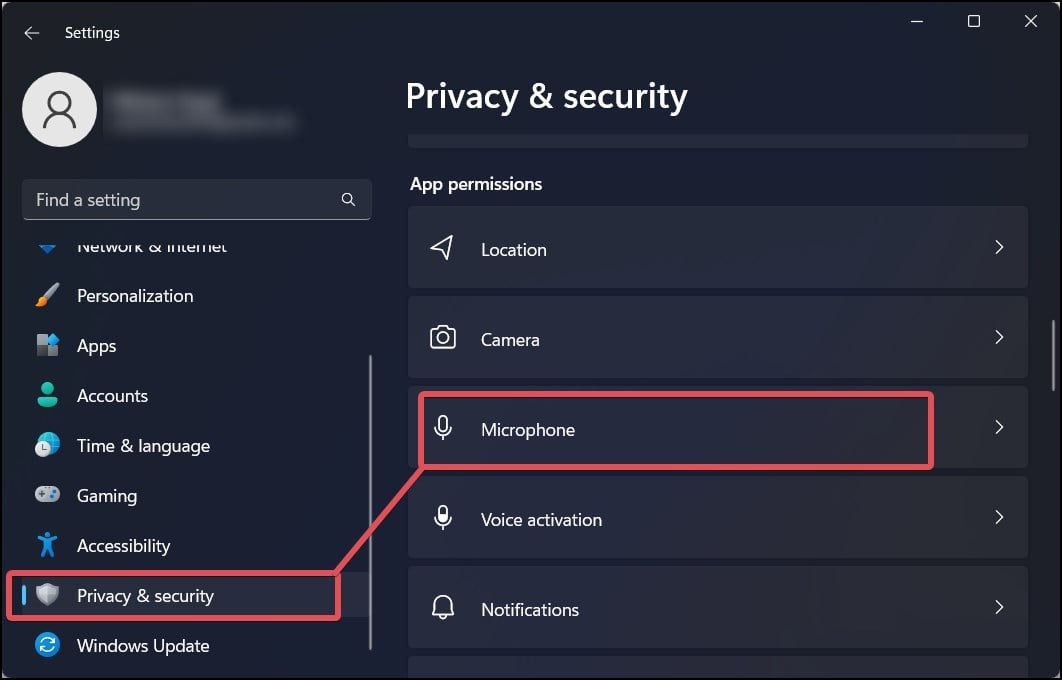 Nếu Micrô quyền truy cập bị tắt, hãy nhấp vào thanh trượt để bật.
Nếu Micrô quyền truy cập bị tắt, hãy nhấp vào thanh trượt để bật. 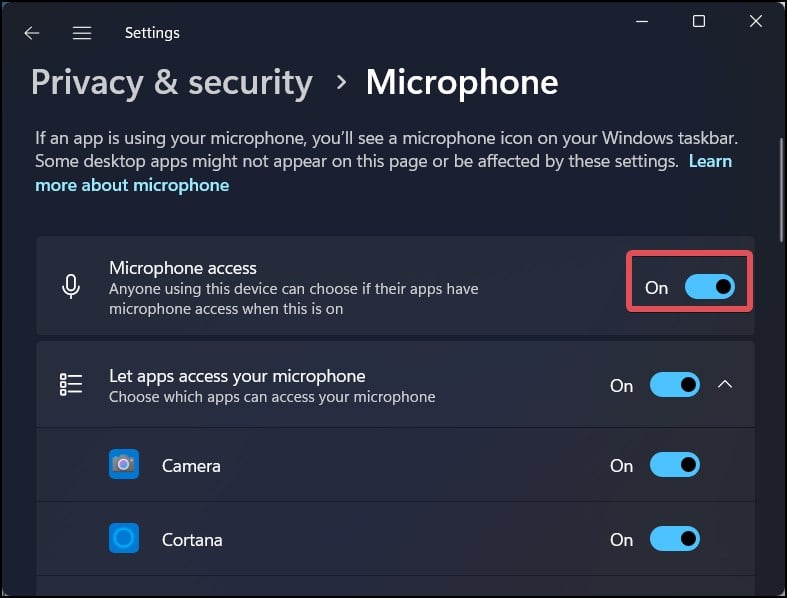
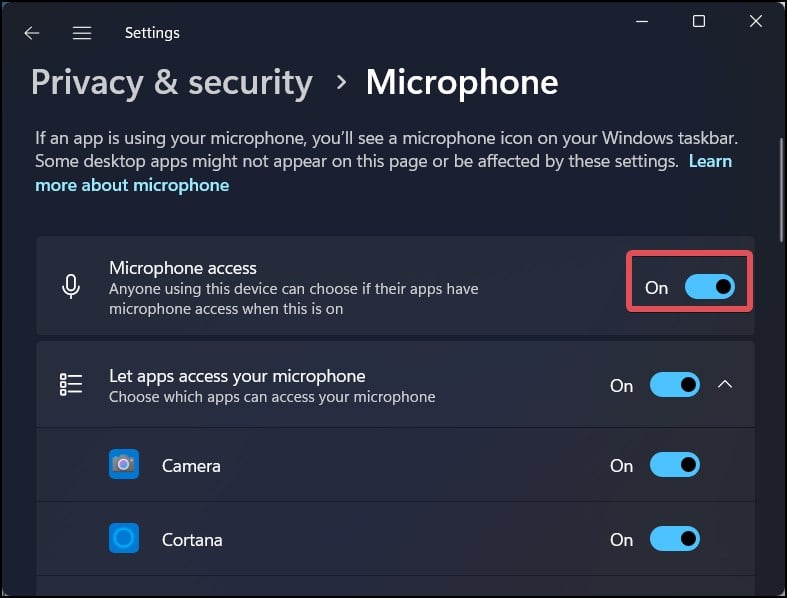 Ngoài ra, hãy kiểm tra danh sách ứng dụng và xem quyền truy cập vào micrô của chúng có bị tắt hay không tắt. Nhấp vào thanh trượt để chuyển quyền truy cập cho ứng dụng bạn muốn, sau đó kiểm tra xem micrô có hoạt động không.
Ngoài ra, hãy kiểm tra danh sách ứng dụng và xem quyền truy cập vào micrô của chúng có bị tắt hay không tắt. Nhấp vào thanh trượt để chuyển quyền truy cập cho ứng dụng bạn muốn, sau đó kiểm tra xem micrô có hoạt động không. 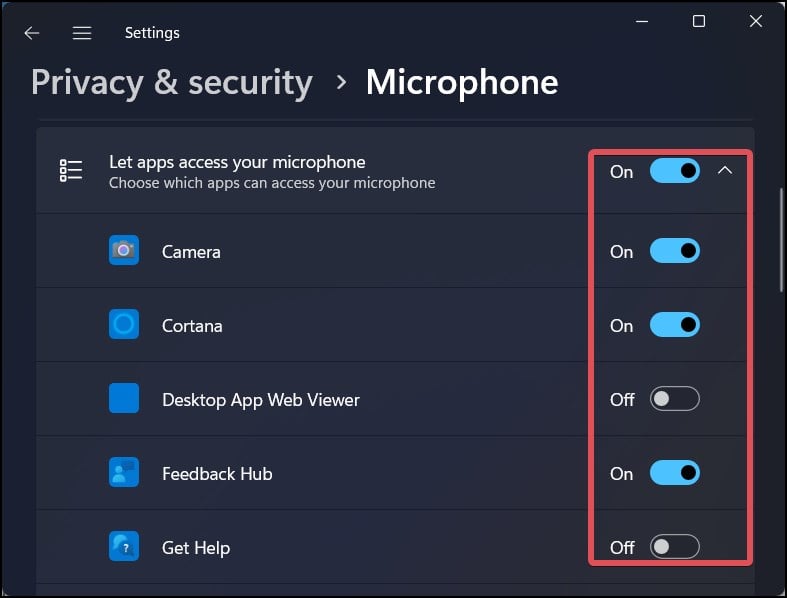
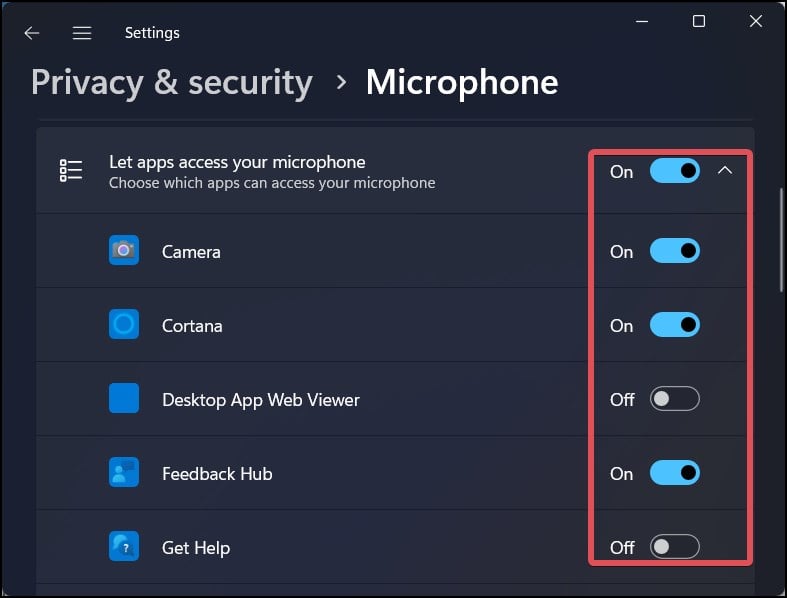
Đặt Micrô làm Thiết bị Mặc định
Nếu bạn liên tục chuyển đổi giữa đầu vào âm thanh trên máy tính của mình, thiết bị ghi âm mặc định có thể không được định cấu hình chính xác. Khi điều này xảy ra, micrô trên tai nghe HyperX của bạn có thể không hoạt động. Bạn có thể thay đổi điều này bằng cách đặt micrô HyperX thành mặc định.
Nhấn Phím Windows + R, nhập điều khiển và nhấn enter để mở bảng điều khiển. Đi tới Phần cứng và âm thanh > Âm thanh.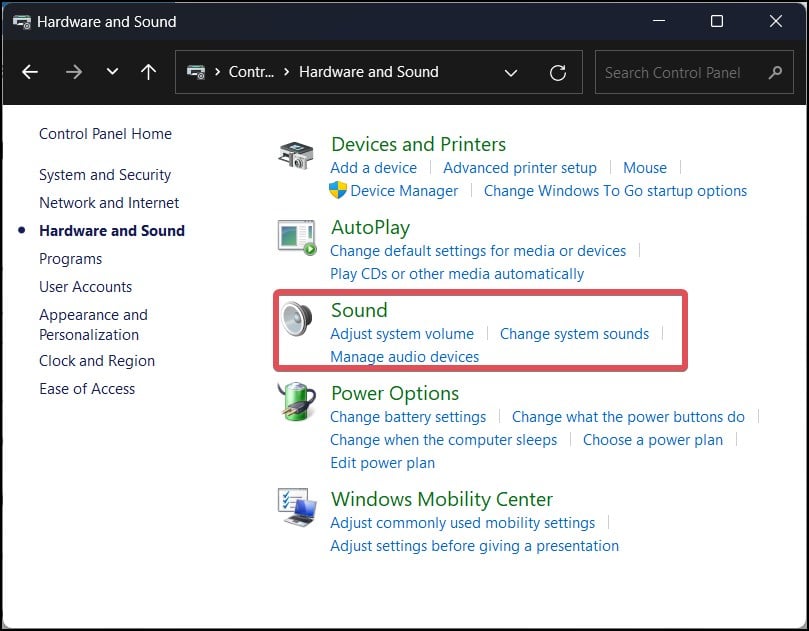
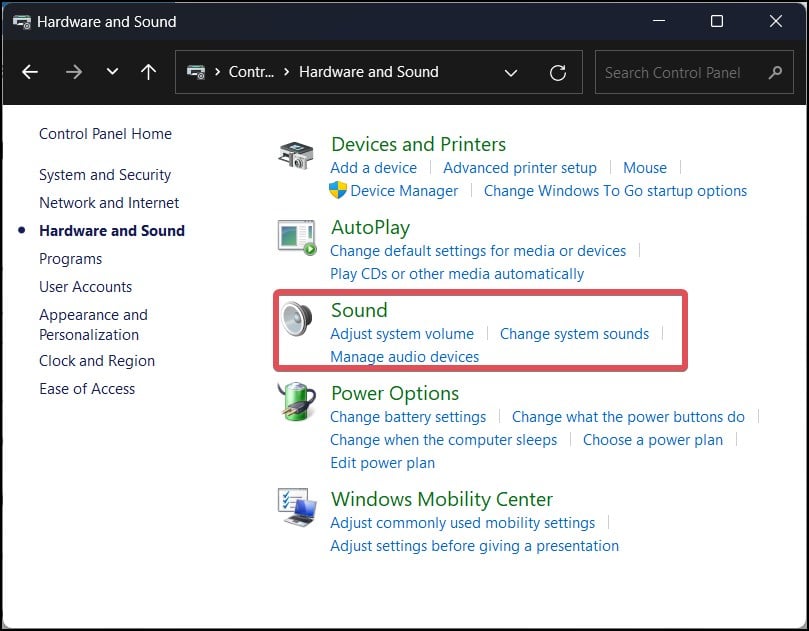 Chuyển đến tab Ghi âm .
Chuyển đến tab Ghi âm .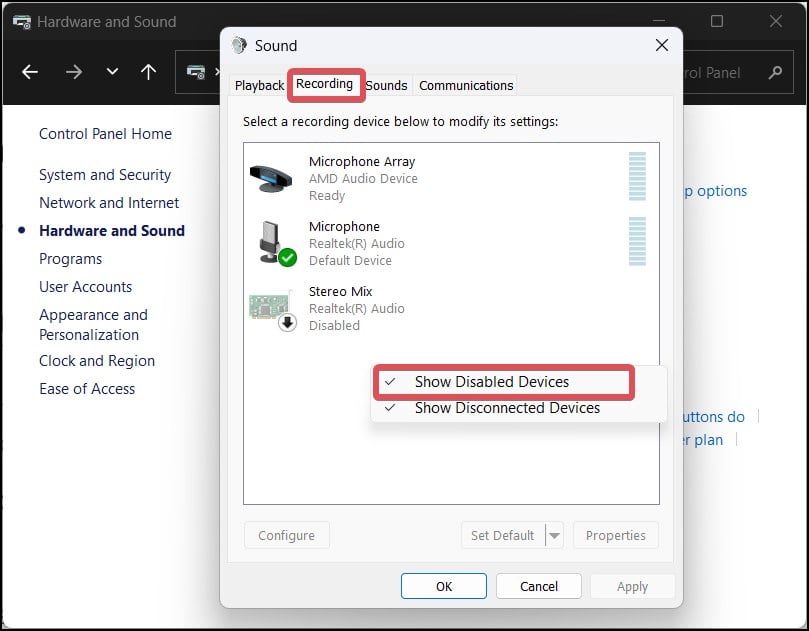
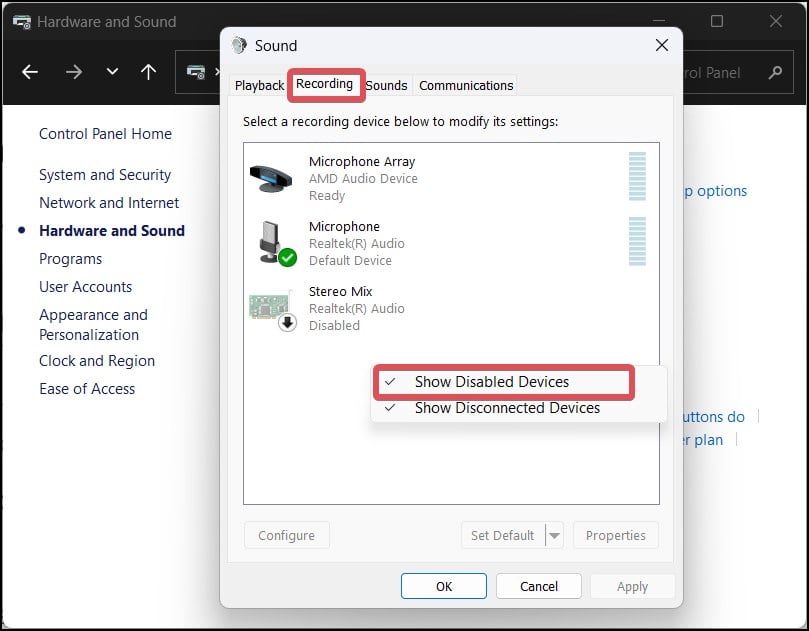 Nhấp chuột phải vào khoảng trống và chọn Hiển thị thiết bị đã tắt. Bây giờ, nhấp chuột phải vào Micrô và chọn Bật.
Nhấp chuột phải vào khoảng trống và chọn Hiển thị thiết bị đã tắt. Bây giờ, nhấp chuột phải vào Micrô và chọn Bật. 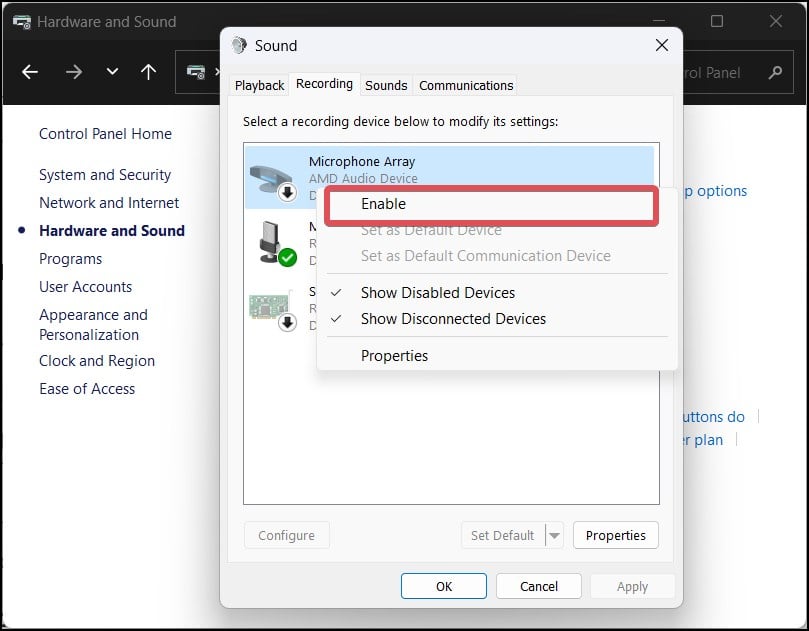
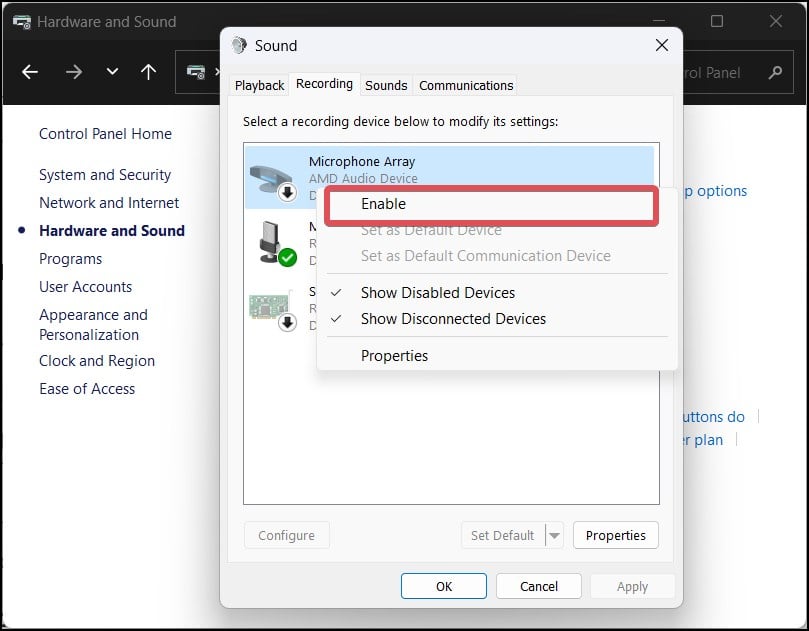 Nhấp vào Đặt mặc định và nhấp vào bật OK để lưu các thay đổi.
Nhấp vào Đặt mặc định và nhấp vào bật OK để lưu các thay đổi.
Nếu bạn muốn có micrô HyperX làm micrô mặc định cho các ứng dụng cụ thể, hãy làm theo các bước sau để làm như vậy.
Nhấn Phím Windows + I để mở Cài đặt. Đi tới Hệ thống Âm thanh Bộ trộn âm lượng. 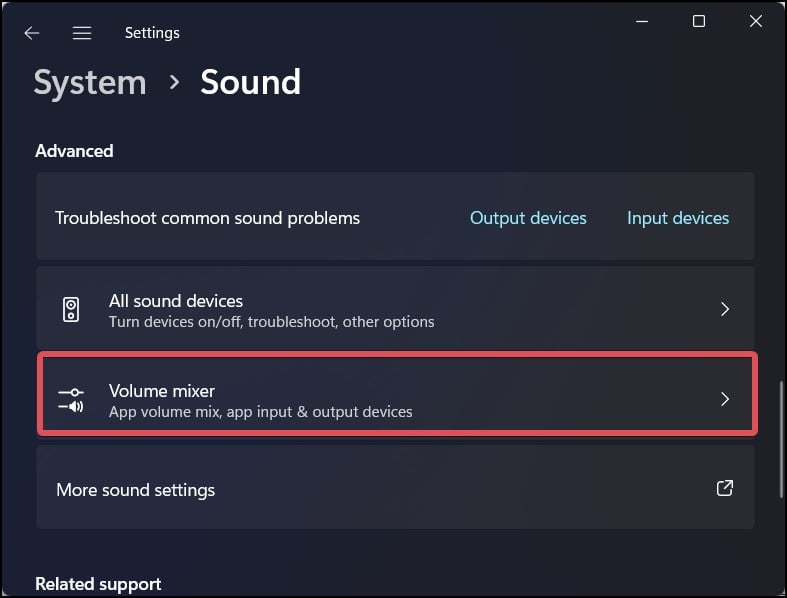
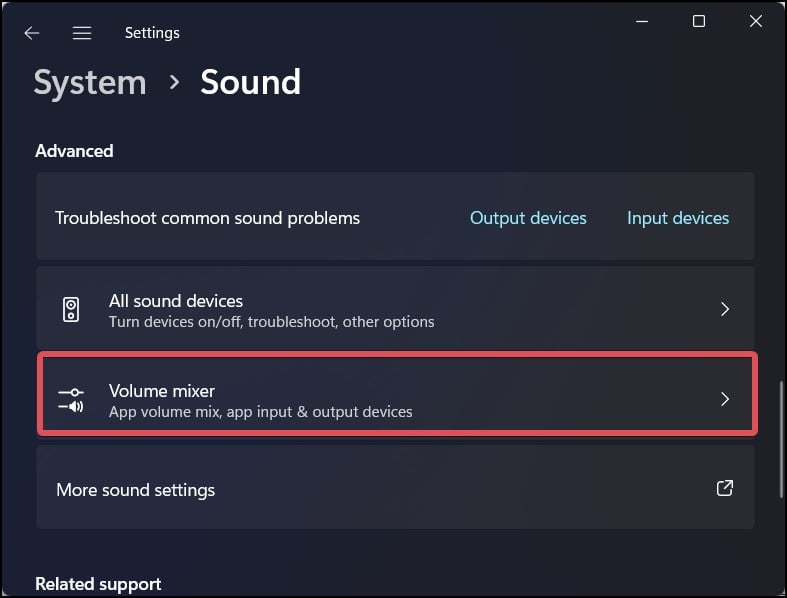 Trong phần Ứng dụng, chọn ứng dụng bạn muốn chọn mặc định thiết bị đầu vào cho Trong Thiết bị đầu vào, chọn micrô HyperX làm mặc định cho ứng dụng mong muốn.
Trong phần Ứng dụng, chọn ứng dụng bạn muốn chọn mặc định thiết bị đầu vào cho Trong Thiết bị đầu vào, chọn micrô HyperX làm mặc định cho ứng dụng mong muốn. 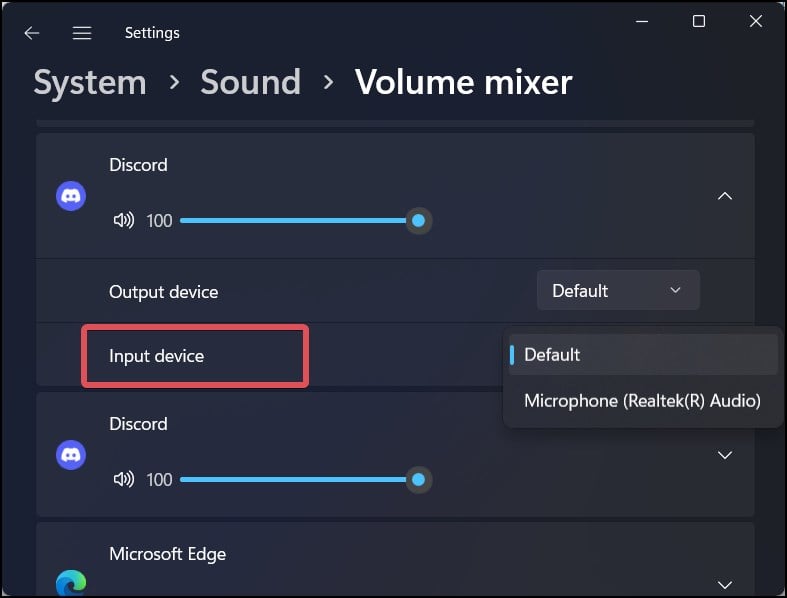
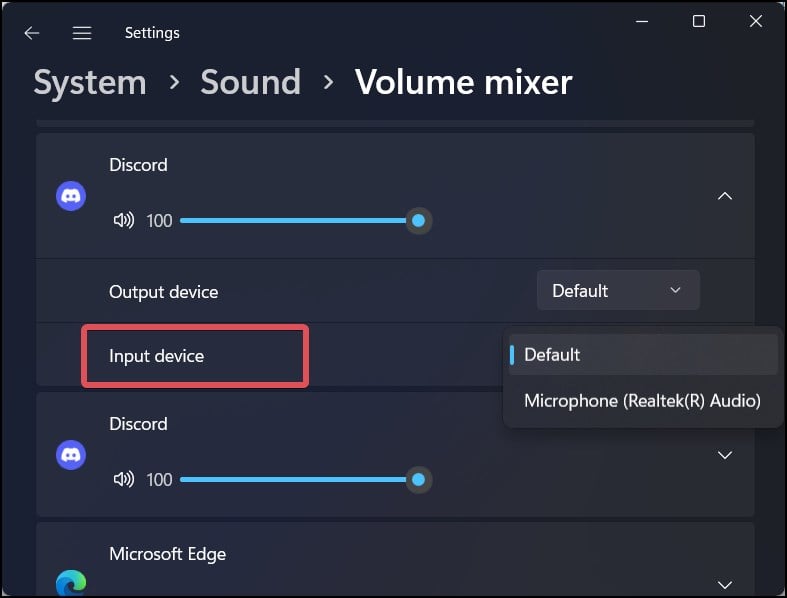
Đặt lại Dịch vụ âm thanh của Windows
Dịch vụ âm thanh của Windows quản lý tất cả các thiết bị âm thanh được kết nối với máy tính. Dịch vụ này bắt đầu trong quá trình khởi động hệ thống. Nếu không làm như vậy, nó có thể dẫn đến sự cố với âm thanh và micrô.
Đôi khi, những trục trặc nhỏ trong dịch vụ cũng có thể gây ra sự cố cho thiết bị ngoại vi âm thanh của bạn. Khởi động lại dịch vụ này có thể giúp bạn làm cho micrô hoạt động trở lại.
Nhấn Phím Windows + R, nhập services.msc và nhấn enter. Trong danh sách dịch vụ, tìm kiếm Windows Audio. 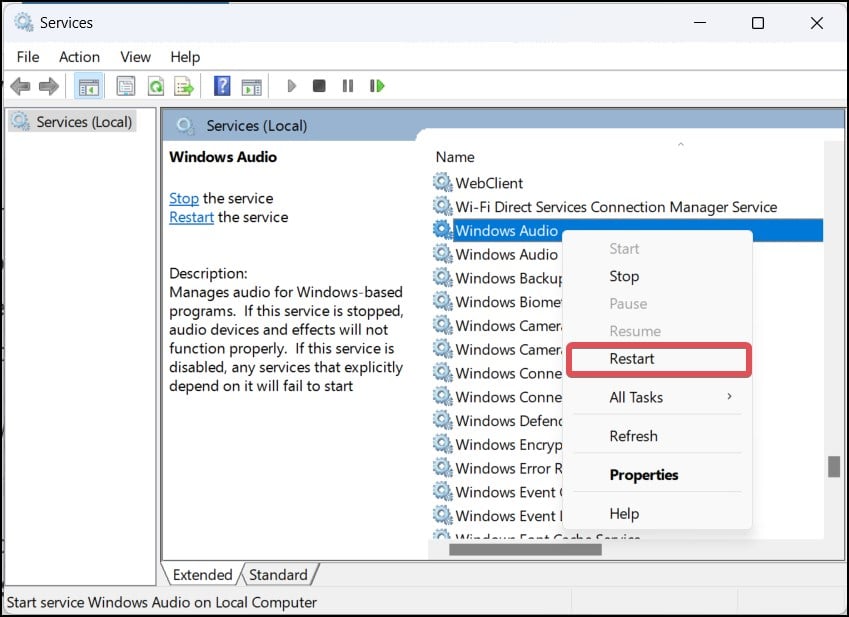
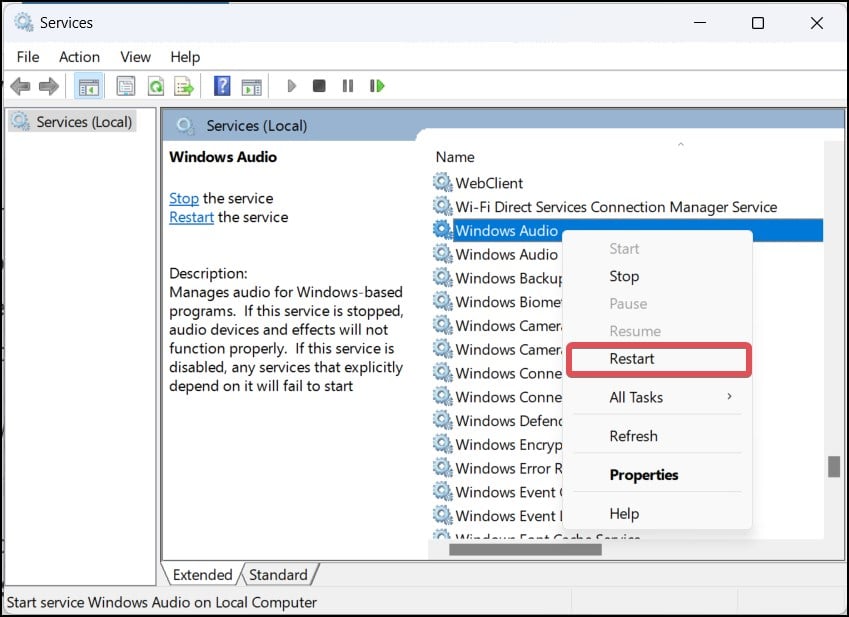 Nhấp chuột phải vào nó và chọn
Nhấp chuột phải vào nó và chọn
Cập nhật chương trình cơ sở và trình điều khiển âm thanh
Việc trình điều khiển bị hỏng không phải là hiếm. Chúng cũng không hoạt động bình thường khi chúng trở nên lỗi thời. Đặc biệt với trình điều khiển âm thanh, OEM hoặc thậm chí các bản cập nhật trình điều khiển chung được triển khai để nâng cao hiệu suất của thiết bị âm thanh và loại bỏ các lỗi hiện có.
Do đó, lý tưởng nhất là bạn nên cài đặt trình điều khiển âm thanh theo cách thủ công và thực hiện cập nhật chương trình cơ sở theo định kỳ.
Nhấn Phím Windows + X và mở Trình quản lý thiết bị. Nhấp vào Bộ điều khiển âm thanh, video và trò chơi để mở rộng các thiết bị bên dưới nó.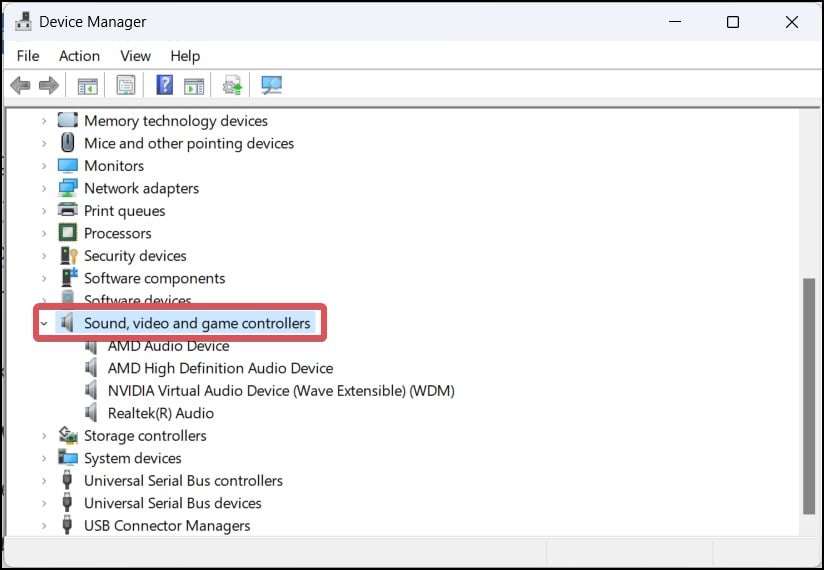
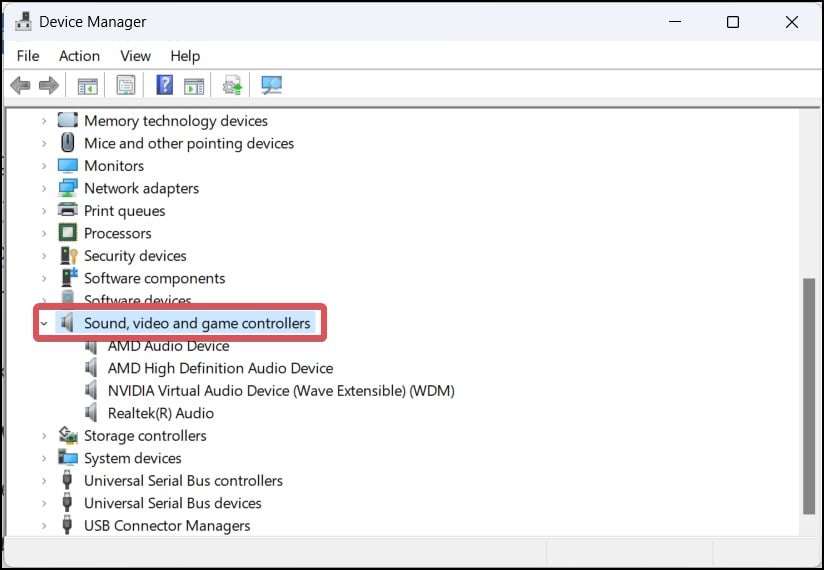 Nhấp chuột phải vào trình điều khiển âm thanh và chọn Cập nhật trình điều khiển.
Nhấp chuột phải vào trình điều khiển âm thanh và chọn Cập nhật trình điều khiển. 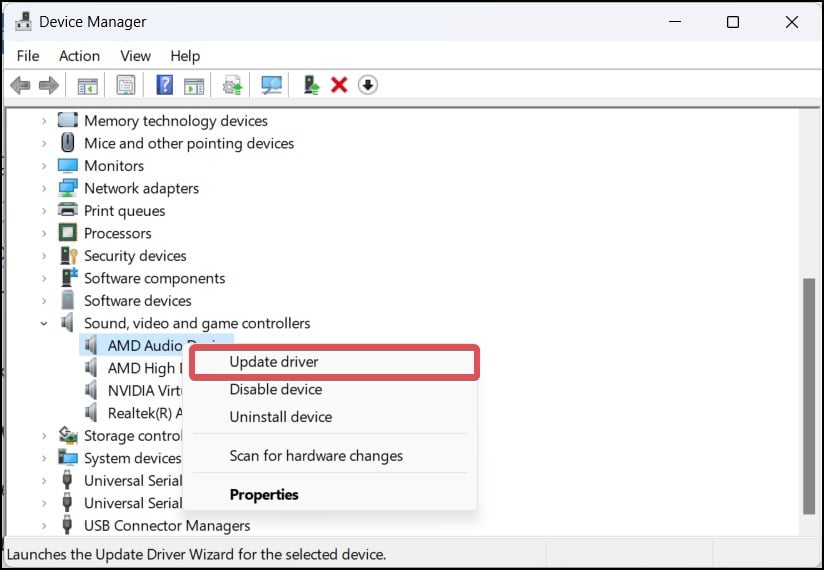
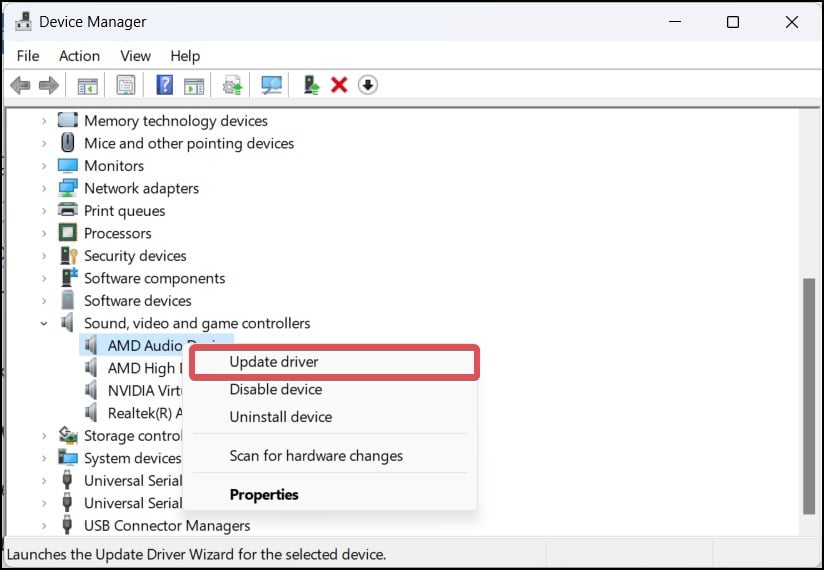 Chọn Tự động tìm kiếm trình điều khiển và làm theo lời nhắc để cập nhật trình điều khiển.
Chọn Tự động tìm kiếm trình điều khiển và làm theo lời nhắc để cập nhật trình điều khiển. 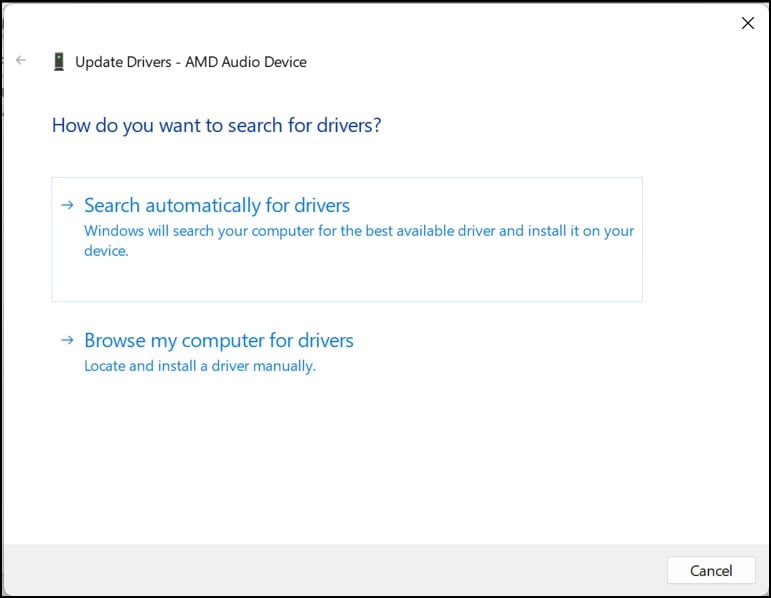
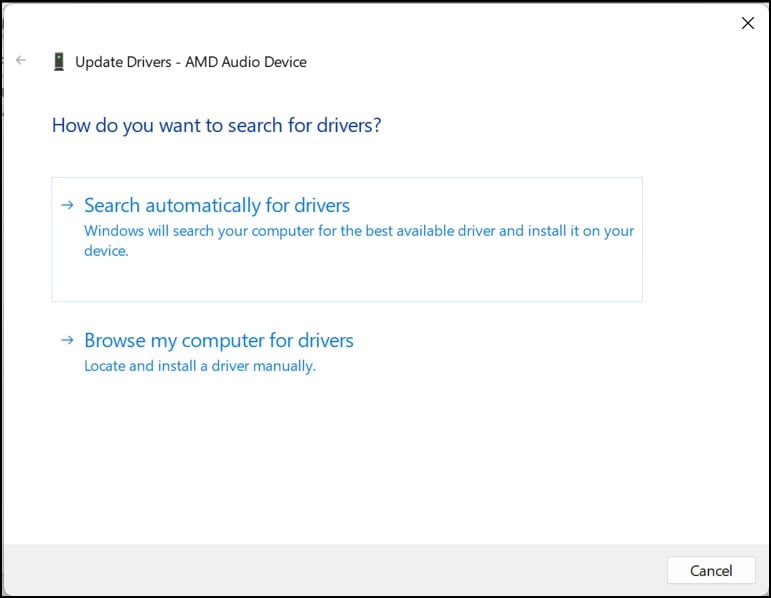
Hyper X cũng phát hành bản cập nhật Chương trình cơ sở cho tai nghe có thể giải quyết các trục trặc trong trình điều khiển, đồng thời cải thiện hiệu suất của Tai nghe và micrô. Sau đây là cách cập nhật chương trình cơ sở của tai nghe HyperX theo cách thủ công.
Truy cập trang web chính thức của Hyperx và chọn kiểu Tai nghe của bạn từ bảng điều khiển. Nhấp vào Cập nhật chương trình cơ sở.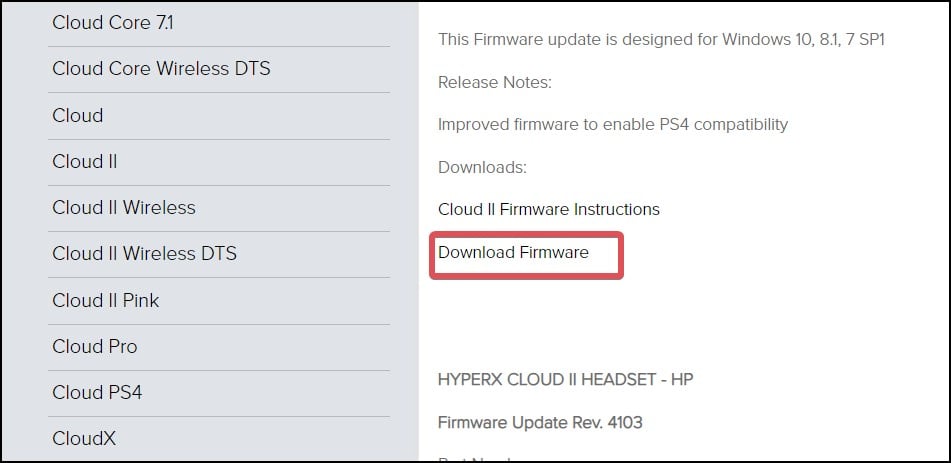
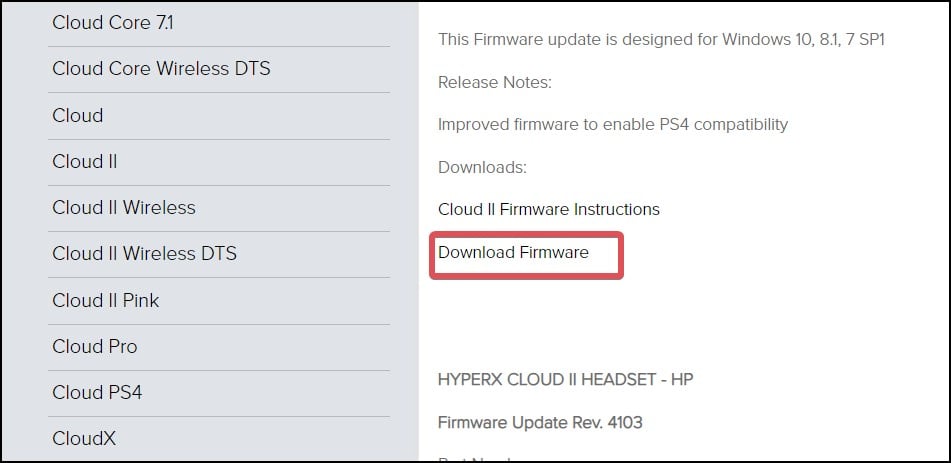 Nhấp vào liên kết Tải xuống chương trình cơ sở để bắt đầu tải xuống tệp thi hành. Khi đã tải xuống, hãy chuyển đến vị trí tải xuống và cài đặt gói cập nhật.
Nhấp vào liên kết Tải xuống chương trình cơ sở để bắt đầu tải xuống tệp thi hành. Khi đã tải xuống, hãy chuyển đến vị trí tải xuống và cài đặt gói cập nhật.
Tắt phần mềm âm thanh của bên thứ ba
Nếu có phần mềm âm thanh của bên thứ ba được cài đặt trong thiết bị Windows của bạn, thì chúng có thể kiểm soát các thiết bị ngoại vi âm thanh của bạn và gây ra các sự cố như sự cố này. Để hạn chế điều này, bạn có thể tắt phần mềm đó.
Từ khay hệ thống, nhấp chuột phải vào biểu tượng Loa và chọn Cài đặt âm thanh.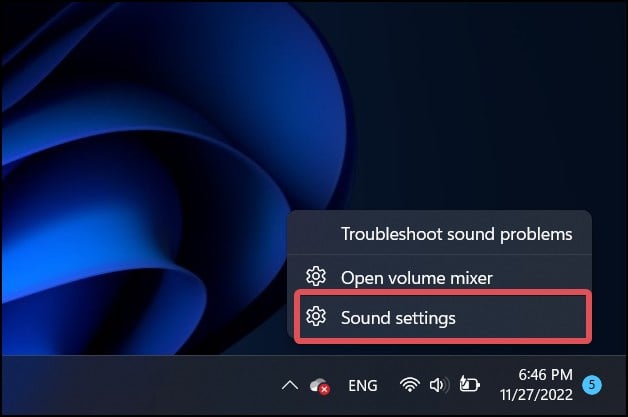
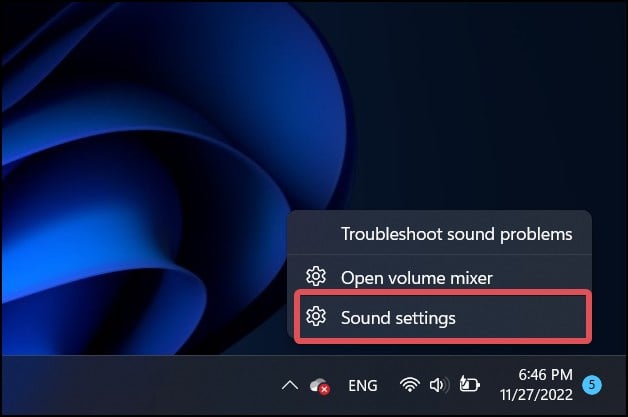 Cuộn xuống phần Nâng cao và nhấp vào Cài đặt âm thanh khác.
Cuộn xuống phần Nâng cao và nhấp vào Cài đặt âm thanh khác. 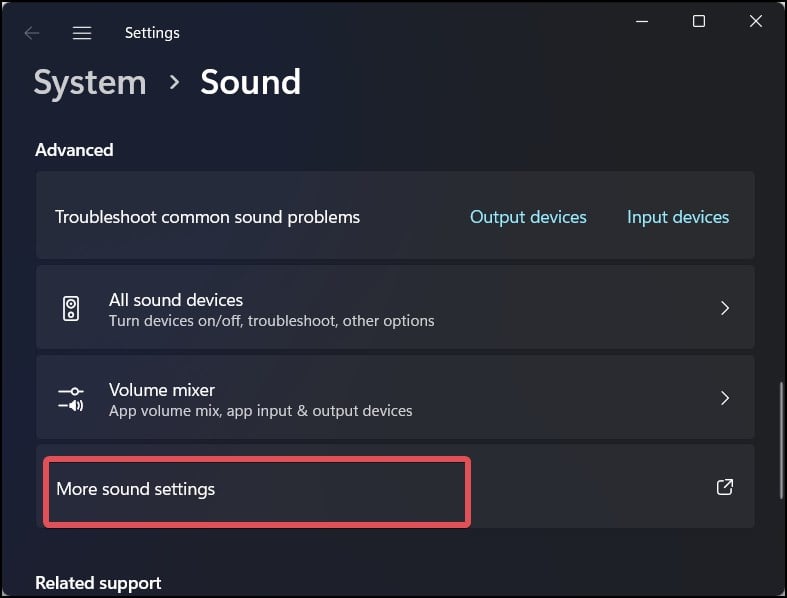
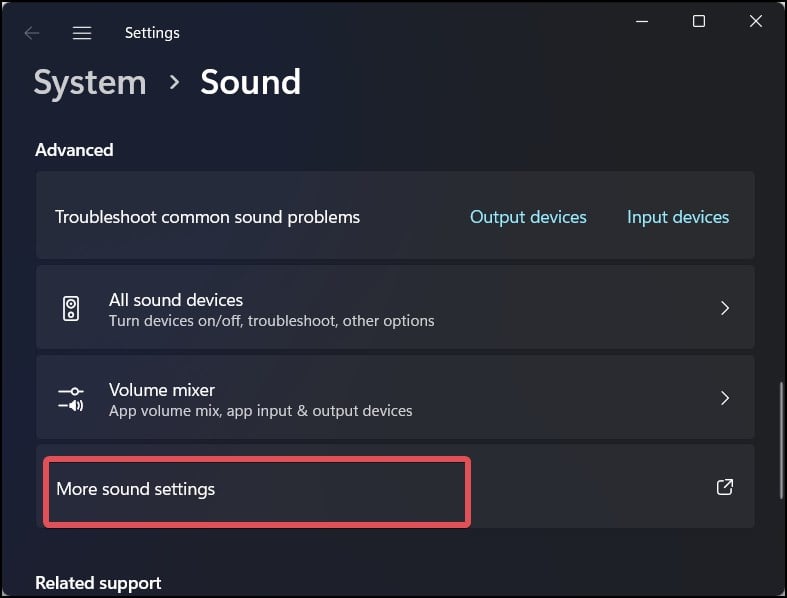 Chuyển đến tab Ghi âm .
Chuyển đến tab Ghi âm .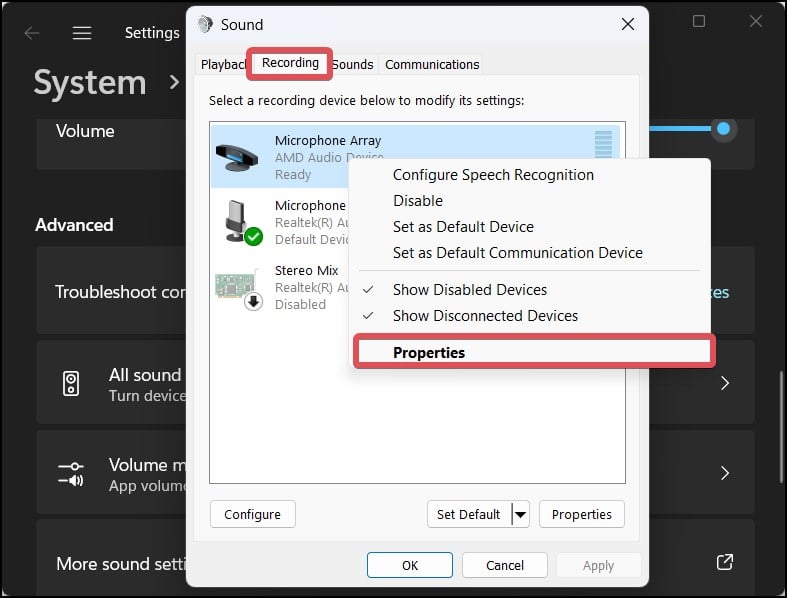
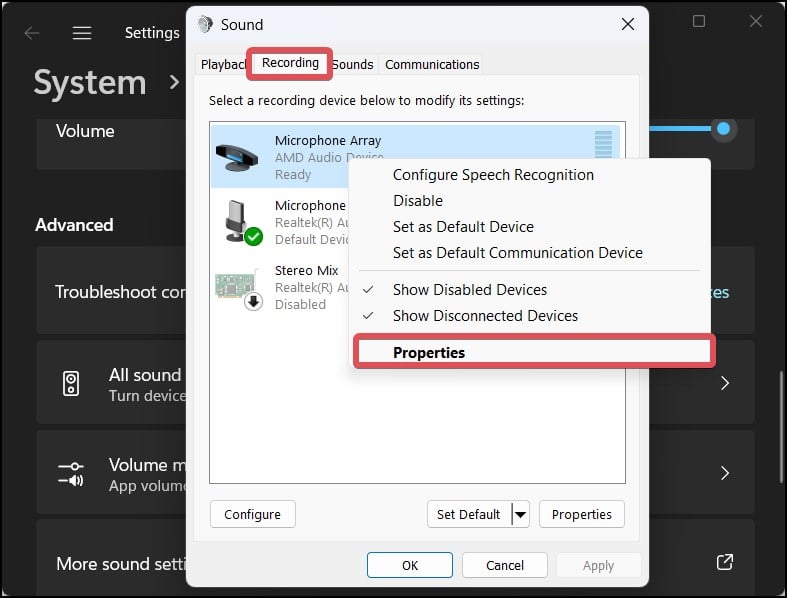 Nhấp chuột phải vào Micrô và chọn Thuộc tính. Nhấp vào tab Nâng cao .
Nhấp chuột phải vào Micrô và chọn Thuộc tính. Nhấp vào tab Nâng cao .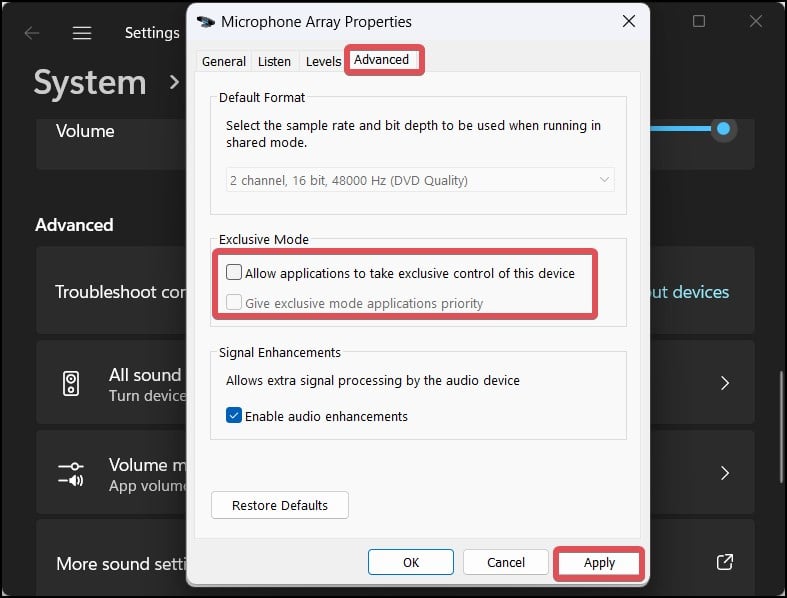
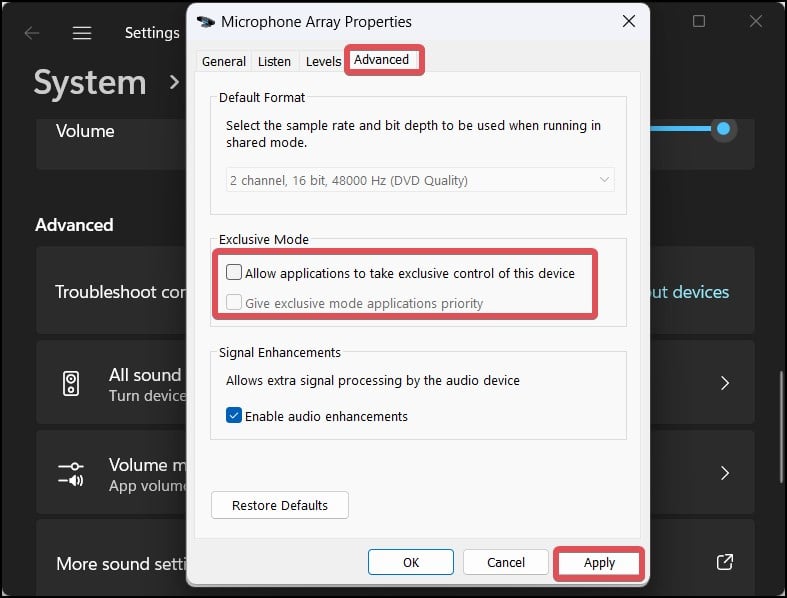 Bỏ chọn tùy chọn có nội dung Cho phép ứng dụng kiểm soát độc quyền thiết bị này. Nhấp vào Áp dụng để lưu các thay đổi.
Bỏ chọn tùy chọn có nội dung Cho phép ứng dụng kiểm soát độc quyền thiết bị này. Nhấp vào Áp dụng để lưu các thay đổi.
Đặt lại Windows
Các sự cố với âm thanh và micrô đôi khi còn được kích hoạt bởi các trục trặc trong hệ điều hành. Ngoài ra, nếu một số cài đặt chính bị định cấu hình sai, nó có thể mang lại hậu quả như vậy.
Bạn cũng có thể thử khôi phục hệ thống trước khi thực hiện đặt lại. Điều này sẽ hoàn nguyên hệ thống về điểm trước khi sự cố xảy ra. Tuy nhiên, điều này chỉ hoạt động nếu bạn đã tạo điểm khôi phục trước sự cố micrô.
Nhấn Phím Windows + R, nhập rstrui.exe và nhấn enter để mở tiện ích Khôi phục Hệ thống. Chọn tùy chọn Khôi phục được đề xuất và nhấp vào Tiếp theo. Nếu bạn muốn chọn một điểm khôi phục khác, hãy chọn tùy chọn Chọn một điểm khôi phục khác.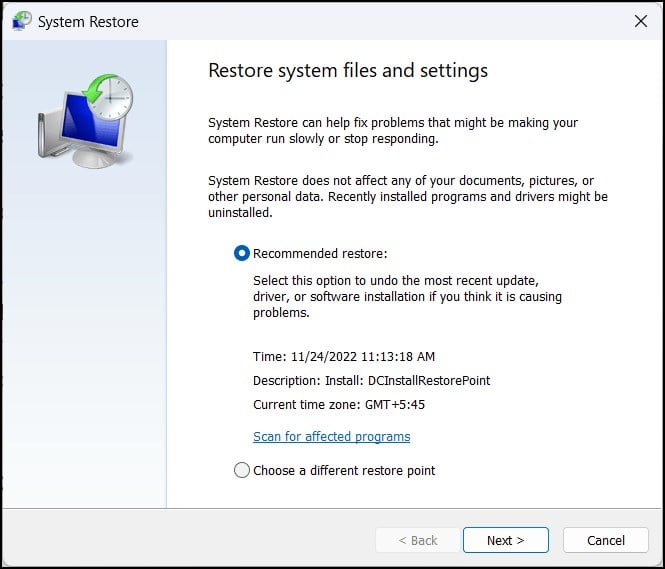
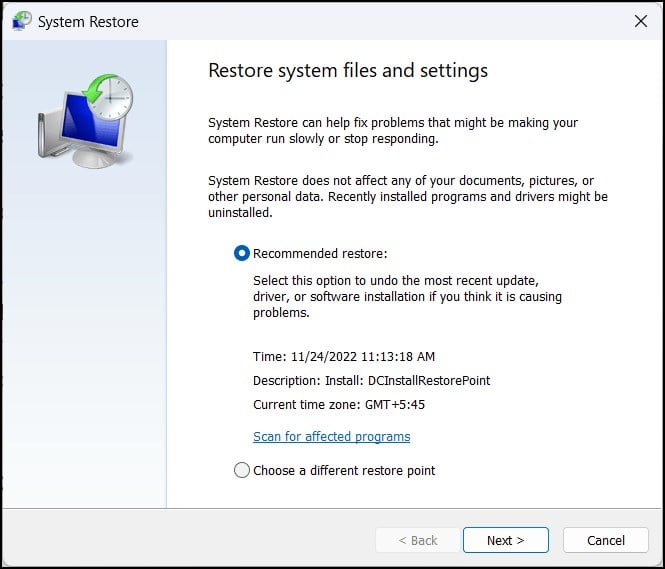 Làm theo lời nhắc và hoàn tất quy trình khôi phục hệ thống.
Làm theo lời nhắc và hoàn tất quy trình khôi phục hệ thống.
Kiểm tra mic sau khi khôi phục. Nếu cách này không hiệu quả với bạn, hãy thực hiện các bước sau để Đặt lại hệ thống. Thao tác này sẽ cài đặt mới Windows và giải quyết hầu hết các sự cố với hệ thống, bao gồm cả micrô của bạn.
Nhấn phím Windows + R để mở Chạy. Nhập systemreset –factoryreset và nhấn enter để mở tiện ích Đặt lại Windows. 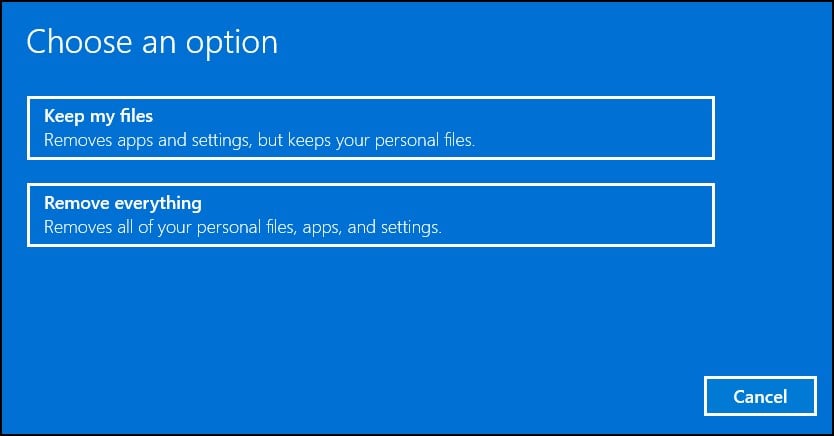
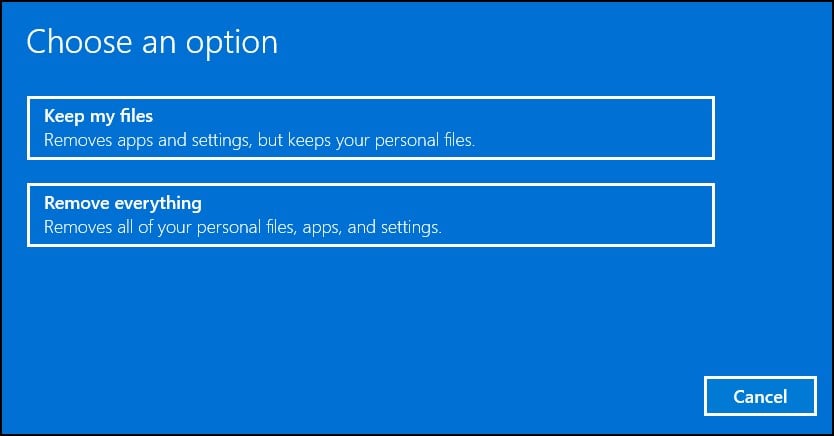 Chọn tùy chọn để Giữ tệp của bạn. Nếu tất cả các tệp của bạn đã được sao lưu, bạn cũng có thể chọn Xóa mọi thứ. Làm theo Lời nhắc và hoàn tất thiết lập lại hệ thống.
Chọn tùy chọn để Giữ tệp của bạn. Nếu tất cả các tệp của bạn đã được sao lưu, bạn cũng có thể chọn Xóa mọi thứ. Làm theo Lời nhắc và hoàn tất thiết lập lại hệ thống.
Quá trình này sẽ Cài đặt lại Windows, xóa ứng dụng bạn đã cài đặt, khôi phục tất cả các thay đổi bạn đã thực hiện đối với cài đặt và khôi phục ứng dụng do nhà sản xuất cài đặt. Điều này rất có thể sẽ giải quyết được vấn đề về micrô của bạn.
Liên hệ với Trung tâm dịch vụ
Nếu không có cách khắc phục được đề xuất nào hiệu quả, thì vấn đề có thể nằm ở thiết bị vật lý của HyperX. Micrô của thiết bị của bạn phải bị lỗi ngay từ đầu hoặc có thể bị hỏng vì lý do nào đó. Trong những trường hợp như vậy, bạn nên liên hệ với trung tâm hỗ trợ HyperX.